Um Ihre Sicherheit und Ihren Datenschutz zu schützen, ist Microsoft Office standardmäßig so konfiguriert, dass externe Inhalte wie Bilder, verknüpfte Medien, Links und Datenverbindungen in Arbeitsmappen und Präsentationen blockiert werden. Das Blockieren externer Inhalte trägt dazu bei, Webbeacons und andere Einbruchsmethoden zu verhindern, die von Hackern verwendet werden, um in Ihre Privatsphäre einzudringen und Sie dazu zu verleiten, ohne Ihr Wissen oder Ihre Zustimmung böswilligen Code auszuführen.
Was sind externe Inhalte, und warum stellen Webbeacons eine potenzielle Bedrohung dar?
Externe Inhalte sind alle Inhalte, die aus dem Internet oder einem Intranet mit einer Arbeitsmappe oder Präsentation verknüpft sind. Einige Beispiele für externe Inhalte sind Bilder, verknüpfte Medien, Datenverbindungen und Vorlagen.
Hacker verwenden externe Inhalte als Webbeacons. Webbeacons senden Informationen von Ihrem Computer an den Server zurück, auf dem die externen Inhalte gehostet werden. Zu den unterschiedlichen Arten von Webbeacons gehören die folgenden:
-
Bilder: Ein Hacker sendet Ihnen eine Arbeitsmappe oder eine Präsentation zur Durchsicht, die Bilder enthält. Wenn Sie die Datei öffnen, werden die Bilder heruntergeladen, und Informationen zu der Datei werden an den externen Server übermittelt.
-
Bilder in Outlook-E-Mail-Nachrichten: Microsoft Office verfügt über einen eigenen Mechanismus zum Blockieren externer Inhalte in Nachrichten. Dies trägt zum Schutz vor Webbeacons bei, die andernfalls Ihre E-Mail-Adresse erfassen könnten. Weitere Informationen finden Sie unter Blockieren oder Aufheben der Blockierung von automatischen Bilddownloads in E-Mail-Nachrichten.
-
Verknüpfte Medien: Ein Hacker sendet Ihnen eine Präsentation als Anlage einer E-Mail-Nachricht. Die Präsentation enthält ein Medienobjekt wie einen Sound, der mit einem externen Server verlinkt ist. Wenn Sie die Präsentation in Microsoft PowerPoint öffnen, wird das Medienobjekt wiedergegeben und führt wiederum Code aus, der ein schädliches Skript ausführt, das Ihren Computer beschädigt.
-
Datenverbindungen: Ein Hacker erstellt eine Arbeitsmappe und sendet Ihnen diese als Anlage in einer E-Mail-Nachricht. Die Arbeitsmappe enthält Code, der Daten aus einer Datenbank abruft oder Daten an eine Datenbank übertragt. Im Gegensatz zu Ihnen hat der Hacker keine Berechtigungen für die Datenbank. Wenn Sie die Arbeitsmappe in Microsoft Excel öffnen, wird der Code daher ausgeführt und greift mit Ihren Anmeldeinformationen auf die Datenbank zu. In diesem Zuge kann ohne Ihr Wissen und Ihre Zustimmung auf Daten zugegriffen und können Daten geändert werden.
Wie werde ich vom Trust Center vor externen Inhalten geschützt?
Wenn in Ihrer Arbeitsmappe oder Präsentation externe Datenverbindungen vorhanden sind, werden Sie beim Öffnen der Datei von einer Geschäftsleiste darüber benachrichtigt, dass der externe Inhalt deaktiviert wurde.
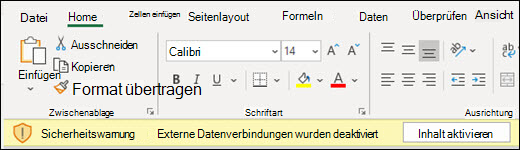
Klicken Sie auf der Geschäftsleiste auf Inhalt aktivieren, wenn Sie die Blockierung des externen Inhalts aufheben möchten. Wenn Sie mehr darüber erfahren möchten, wie Sie vor dem Klicken auf eine Option eine sichere Entscheidung treffen, lesen Sie den nächsten Abschnitt.
Wie sollte ich vorgehen, wenn ich in einer Sicherheitswarnung gefragt werde, ob ich externe Inhalte aktivieren oder deaktivieren möchte?
Wenn ein Sicherheitsdialogfeld angezeigt wird, haben Sie die Möglichkeit, externe Inhalte zu aktivieren oder diese weiterhin zu blockieren. Sie sollten externe Inhalte nur aktivieren, wenn Sie sicher sind, dass sie aus einer vertrauenswürdigen Quelle stammen.
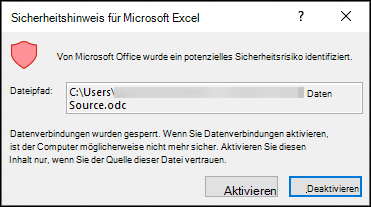
Wichtig: Wenn Sie sicher sind, dass die externen Inhalte in einer Arbeitsmappe oder eine Präsentation vertrauenswürdig sind und wenn Sie zu diesen speziellen externen Inhalten nicht erneut benachrichtigt werden möchten, ist es besser, die Datei an einen vertrauenswürdigen Speicherort zu verschieben, anstatt die standardmäßigen Einstellungen des Trust Centers zu ändern. Dateien an vertrauenswürdigen Speicherorten dürfen ausgeführt werden, ohne dass sie vom Sicherheitssystem des Trust Centers überprüft werden.
Ändern der Einstellungen für externe Inhalte in Excel im Trust Center
Sicherheitseinstellungen für externe Inhalte befinden sich nur im Trust Center für Microsoft Excel. Sie können die Einstellungen für externe Inhalte für Microsoft PowerPoint im Trust Center nicht global ändern.
Wenn Sie in einer Organisation arbeiten, hat Ihr Systemadministrator die Standardeinstellungen möglicherweise bereits geändert, wodurch ggf. verhindert wird, dass Sie die Einstellungen selbst ändern können. Im Folgenden sind die verschiedenen Einstellungen für externe Inhalte für Excel im Trust Center aufgeführt.
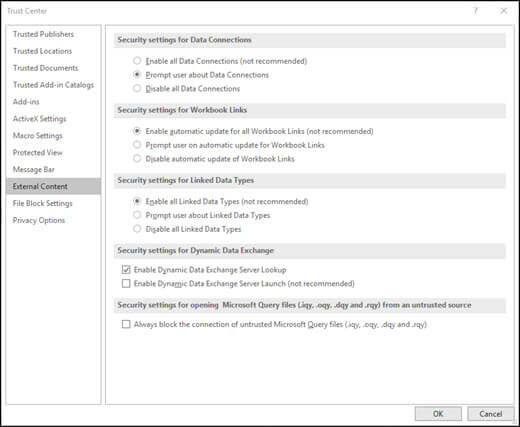
Ändern der Einstellungen für Datenverbindungen
-
Klicken Sie in Excel auf die Registerkarte Datei .
-
Klicken Sie auf Optionen > Trust Center > Trust Center-Einstellungen.
-
Wählen Sie auf der linken Seite Externer Inhalt aus.
-
Klicken Sie unter Sicherheitseinstellungen für Datenverbindungen auf die gewünschte Option:
-
Alle Daten Connections aktivieren (nicht empfohlen): Klicken Sie auf diese Option, wenn Sie Arbeitsmappen öffnen möchten, die Verbindungen zu externen Daten enthalten und wenn Sie in der aktuellen Arbeitsmappe Verbindungen zu externen Daten erstellen möchten, ohne dass Sicherheitswarnungen ausgegeben werden. Diese Option wird nicht empfohlen, da Verbindungen zu einer externen Datenquelle, die Sie nicht kennen, potenziell gefährlich sein können und Sie keinerlei Sicherheitswarnung erhalten, wenn Sie eine Arbeitsmappe an einem beliebigen Speicherort öffnen. Verwenden Sie diese Option nur, wenn Sie den Datenquellen der externen Datenverbindungen vertrauen. Möglicherweise möchten Sie diese Option nur vorübergehend aktivieren und dann zu der Standardeinstellung zurückkehren.
-
Benutzer zur Connections auffordern: Dies ist die Standardoption. Klicken Sie auf diese Option, wenn Sie immer eine Sicherheitswarnung erhalten möchten, wenn eine Arbeitsmappe, die Verbindungen zu externen Daten enthält, geöffnet wird, und immer, wenn in der aktuellen Arbeitsmappe eine Verbindung zu externen Daten erstellt wird. Mit Sicherheitswarnungen haben Sie die Möglichkeit Datenverbindungen für jede einzelne Arbeitsmappe zu aktivieren oder zu deaktivieren, die sie jeweils öffnen.
-
Alle Daten Connections deaktivieren: Klicken Sie auf diese Option, wenn Sie nicht möchten, dass in der aktuellen Arbeitsmappe Verbindungen zu externen Daten aktiviert sind. Wenn Sie diese Option auswählen, werden in keiner Arbeitsmappe, die Sie öffnen, Verbindungen zu externen Daten hergestellt. Wenn Sie nach dem Öffnen einer Arbeitsmappe neue Verbindungen zu externe Daten erstellen, werden diese Datenverbindungen nicht aktiviert, wenn Sie die Arbeitsmappe erneut öffnen. Dies ist eine sehr restriktive Einstellung und kann dazu führen, dass einige Funktionen nicht erwartungsgemäß arbeiten.
-
Ändern der Einstellungen für Arbeitsmappenverknüpfungen
-
Klicken Sie in Excel auf die Registerkarte Datei .
-
Klicken Sie auf Optionen > Trust Center > Trust Center-Einstellungen.
-
Wählen Sie auf der linken Seite Externer Inhalt aus.
-
Klicken Sie unter Sicherheitseinstellungen für Arbeitsmappenverknüpfungen auf die gewünschte Option:
-
Aktivieren Sie die automatische Aktualisierung für alle Arbeitsmappenlinks (nicht empfohlen): Klicken Sie auf diese Option, wenn Verknüpfungen zu Daten in anderen Arbeitsmappen automatisch in der aktuellen Arbeitsmappe aktualisiert werden sollen, ohne dass Sie eine Sicherheitswarnung erhalten. Diese Option wird nicht empfohlen, da das automatische Aktualisieren von Verknüpfungen zu Daten in Arbeitsmappen, die Sie nicht kennen, ein potenzielles Risiko darstellt. Verwenden Sie diese Option nur, wenn Sie den Arbeitsmappen vertrauen, zu denen die Datenverknüpfung besteht. Möglicherweise möchten Sie diese Option nur vorübergehend aktivieren und dann zu der Standardeinstellung zurückkehren.
-
Benutzer zur automatischen Aktualisierung für Arbeitsmappenlinks auffordern: Dies ist die Standardoption. Klicken Sie auf diese Option, wenn Sie immer eine Sicherheitswarnung erhalten möchten, wenn die Verknüpfungen zu Daten in einer anderen Arbeitsmappe in der aktuellen Arbeitsmappe automatische aktualisiert werden sollen.
-
Deaktivieren der automatischen Aktualisierung von Arbeitsmappenlinks: Klicken Sie auf diese Option, wenn Sie nicht möchten, dass Verknüpfungen zu Daten in anderen Arbeitsmappen automatisch in der aktuellen Arbeitsmappe aktualisiert werden sollen.
-
Ändern der Einstellungen für verknüpfte Datentypen
Wenn Sie verknüpfte Datentypen erstellen, stellt Excel eine Verbindung mit einer Onlinedatenquelle her und gibt detaillierte Informationen zu bestimmten Werten zurück, z. B. Unternehmensaktien oder geografische Regionen. Für instance gibt die Konvertierung des Worts Microsoft in einen verknüpften Datentyp Informationen zur Microsoft Corporation zurück, z. B. Standort, Anzahl der Mitarbeiter, Aktienkurs usw.
-
Klicken Sie in Excel auf die Registerkarte Datei .
-
Klicken Sie auf Optionen > Trust Center > Trust Center-Einstellungen.
-
Wählen Sie auf der linken Seite Externer Inhalt aus.
-
Klicken Sie unter Sicherheitseinstellungen für verknüpfte Datentypen auf die gewünschte Option:
-
Alle verknüpften Datentypen aktivieren (nicht empfohlen): Klicken Sie auf diese Option, wenn Sie verknüpfte Datentypen erstellen möchten, ohne eine Sicherheitswarnung zu erhalten. Die Daten für verknüpfte Datentypen werden derzeit von Microsoft bereitgestellt. Wie bei allen externen Daten sollten Sie diese Option jedoch nur auswählen, wenn Sie der Datenquelle vertrauen. Möglicherweise möchten Sie diese Option nur vorübergehend aktivieren und dann zu der Standardeinstellung zurückkehren.
-
Benutzer zu verknüpften Datentypen auffordern: Dies ist die Standardoption. Klicken Sie auf diese Option, wenn Sie beim Erstellen verknüpfter Datentypen eine Sicherheitswarnung erhalten möchten.
-
Deaktivieren der automatischen Aktualisierung von verknüpften Datentypen: Klicken Sie auf diese Option, wenn Sie verknüpfte Datentypen nicht aktivieren möchten.
-
Ändern der Einstellungen für dynamischen Datenaustausch
Dynamic Data Exchange (DDE) ist eine ältere Microsoft-Technologie, die Daten zwischen Anwendungen überträgt.
-
Klicken Sie in Excel auf die Registerkarte Datei .
-
Klicken Sie auf Optionen > Trust Center > Trust Center-Einstellungen.
-
Wählen Sie auf der linken Seite Externer Inhalt aus.
-
Klicken Sie unter Sicherheitseinstellungen für dynamischen Datenaustausch auf die gewünschte Option:
-
Dynamic Data Exchange Server Lookup aktivieren : Aktivieren Sie diese Option, wenn Sie die Dynamic Data Exchange-Serversuche aktivieren möchten. Wenn diese Option aktiviert ist, sind DDE-Server, die bereits ausgeführt werden, sichtbar und verwendbar. Diese Option ist standardmäßig aktiviert.
-
Dynamic Data Exchange Server Launch (nicht empfohlen) aktivieren : Aktivieren Sie diese Option, wenn Sie den Dynamic Data Exchange-Server starten möchten. Wenn diese Option aktiviert ist, startet Excel DDE-Server, die noch nicht ausgeführt werden, und ermöglicht das Senden von Daten aus Excel. Aus Sicherheitsgründen wird empfohlen, dieses Kontrollkästchen deaktiviert zu lassen. Diese Option ist standardmäßig deaktiviert.
Ändern der Einstellungen zum Öffnen von Microsoft Query-Dateien (IQY, OQY, DQY und RQY) aus einer nicht vertrauenswürdigen Quelle
Mithilfe von Microsoft Query können Sie eine Verbindung mit externen Datenquellen herstellen, Daten aus diesen externen Quellen auswählen, diese Daten in Ihr Arbeitsblatt importieren und die Daten nach Bedarf aktualisieren, um ihre Arbeitsblattdaten mit den Daten in den externen Quellen zu synchronisieren.
-
Klicken Sie in Excel auf die Registerkarte Datei .
-
Klicken Sie auf Optionen > Trust Center > Trust Center-Einstellungen, und klicken Sie dann auf Externe Inhalte.
-
Es gibt nur eine Option:
-
Blockieren Sie immer die Verbindung von nicht vertrauenswürdigen Microsoft Query-Dateien (.iqy, .oqy, .dqy und .rqy) Aktivieren Sie diese Option, wenn Sie Verbindungen mit Microsoft Query-Dateien blockieren möchten.
Was sind externe Inhalte, und warum sind Web-Beacons eine potenzielle Bedrohung?
Externe Inhalte sind alle Inhalte, die aus dem Internet oder einem Intranet mit einer Arbeitsmappe oder Präsentation verknüpft sind. Einige Beispiele für externe Inhalte sind Bilder, verknüpfte Medien, Datenverbindungen und Vorlagen.
Hacker verwenden externe Inhalte als Webbeacons. Webbeacons senden Informationen von Ihrem Computer an den Server zurück, auf dem die externen Inhalte gehostet werden. Zu den unterschiedlichen Arten von Webbeacons gehören die folgenden:
-
Bilder: Ein Hacker sendet Ihnen eine Arbeitsmappe oder eine Präsentation zur Durchsicht, die Bilder enthält. Wenn Sie die Datei öffnen, werden die Bilder heruntergeladen, und Informationen zu der Datei werden an den externen Server übermittelt.
-
Bilder in Outlook-E-Mail-Nachrichten: Microsoft Office verfügt über einen eigenen Mechanismus zum Blockieren externer Inhalte in Nachrichten. Dies trägt zum Schutz vor Webbeacons bei, die andernfalls Ihre E-Mail-Adresse erfassen könnten. Weitere Informationen finden Sie unter Blockieren oder Aufheben der Blockierung von automatischen Bilddownloads in E-Mail-Nachrichten.
-
Verknüpfte Medien: Ein Hacker sendet Ihnen eine Präsentation als Anlage einer E-Mail-Nachricht. Die Präsentation enthält ein Medienobjekt wie einen Sound, der mit einem externen Server verlinkt ist. Wenn Sie die Präsentation in Microsoft PowerPoint öffnen, wird das Medienobjekt wiedergegeben und führt wiederum Code aus, der ein schädliches Skript ausführt, das Ihren Computer beschädigt.
-
Datenverbindungen: Ein Hacker erstellt eine Arbeitsmappe und sendet Ihnen diese als Anlage in einer E-Mail-Nachricht. Die Arbeitsmappe enthält Code, der Daten aus einer Datenbank abruft oder Daten an eine Datenbank übertragt. Im Gegensatz zu Ihnen hat der Hacker keine Berechtigungen für die Datenbank. Wenn Sie die Arbeitsmappe in Microsoft Excel öffnen, wird der Code daher ausgeführt und greift mit Ihren Anmeldeinformationen auf die Datenbank zu. In diesem Zuge kann ohne Ihr Wissen und Ihre Zustimmung auf Daten zugegriffen und können Daten geändert werden.
Wie sollte ich vorgehen, wenn ich in einer Sicherheitswarnung gefragt werde, ob ich externe Inhalte aktivieren oder deaktivieren möchte?
Wenn ein Sicherheitsdialogfeld angezeigt wird, haben Sie die Möglichkeit, externe Inhalte zu aktivieren oder diese weiterhin zu blockieren. Sie sollten externe Inhalte nur aktivieren, wenn Sie sicher sind, dass sie aus einer vertrauenswürdigen Quelle stammen.
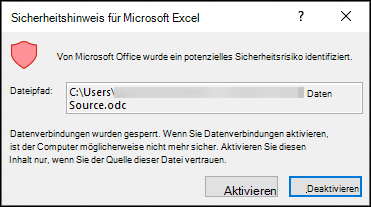
Wichtig: Wenn Sie sicher sind, dass die externen Inhalte in einer Arbeitsmappe oder eine Präsentation vertrauenswürdig sind und wenn Sie zu diesen speziellen externen Inhalten nicht erneut benachrichtigt werden möchten, ist es besser, die Datei an einen vertrauenswürdigen Speicherort zu verschieben, anstatt die standardmäßigen Einstellungen des Trust Centers zu ändern. Dateien an vertrauenswürdigen Speicherorten dürfen ausgeführt werden, ohne dass sie vom Sicherheitssystem des Trust Centers überprüft werden.
Was sind externe Inhalte, und warum stellen Webbeacons eine potenzielle Bedrohung dar?
Externe Inhalte sind alle Inhalte, die aus dem Internet oder einem Intranet mit einer Arbeitsmappe oder Präsentation verknüpft sind. Einige Beispiele für externe Inhalte sind Bilder, verknüpfte Medien, Datenverbindungen und Vorlagen.
Hacker verwenden externe Inhalte als Webbeacons. Webbeacons senden Informationen von Ihrem Computer an den Server zurück, auf dem die externen Inhalte gehostet werden. Zu den unterschiedlichen Arten von Webbeacons gehören die folgenden:
-
BilderEin Hacker sendet eine Arbeitsmappe oder Präsentation mit Bildern, die Sie überprüfen können. Wenn Sie die Datei öffnen, werden die Bilder heruntergeladen, und Informationen zu der Datei werden an den externen Server übermittelt.
Wenn in der Arbeitsmappe Bilder vorhanden sind, werden Sie beim Öffnen der Datei von einer Geschäftsleiste darüber benachrichtigt, dass die Bilder deaktiviert wurden. Klicken Sie auf der Geschäftsleiste auf Bilder aktivieren, wenn Sie die Blockierung von Bildern aufheben möchten. Sie sollten dies nur tun, wenn Sie sicher sind, dass die Bilder aus einer vertrauenswürdigen Quelle stammen.

Benötigen Sie weitere Hilfe?
Sie können jederzeit einen Experten in der Excel Tech Community fragen oder Unterstützung in den Communities erhalten.










